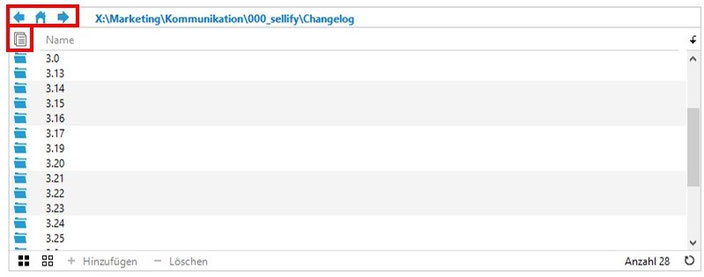Netzwerkordner
Im Reiter "Netzwerkordner" bei Personen und Organisationen können Netzwerkordner oder Dateien aus diesen verknüpft werden.
Ordner verknüpfen
Um einen Ordner zu verknüpfen, können Sie entweder den gewünschten Datensatz per Drag & Drop in den Reiter "Netzwerkordner" ziehen, sofern man diesen im
Bearbeitungsmodus geöffnet hat, oder über "+ Hinzufügen"
einen Datensatz zuweisen.
Zusätzlich kann über "+ Hinzufügen" - "Neuen Ordner erstellen" auch ein neuer Ordner im Netzlaufwerk erstellt werden.
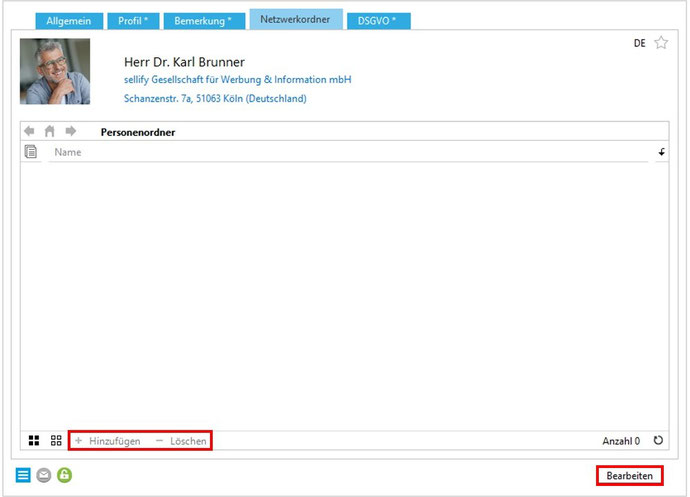
Nach Klicken auf "+ Hinzufügen" - "Netzwerkordner verknüpfen" kann im folgenden Suchfeld entweder im Textfeld der Pfad eingegeben oder über "Suche" das Netzlaufwerk geöffnet und ausgewählt werden.
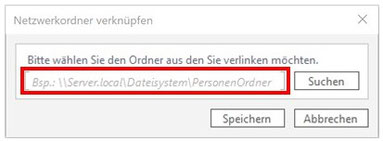
Wenn über "Suche" der Datensatz ausgewählt werden soll, öffnet sich ein Pop-Up Fenster, in welchem außerdem in einem zuvor markierten Ordner ein Unterordner über "Neuen Ordner erstellen" erzeugt werden kann.
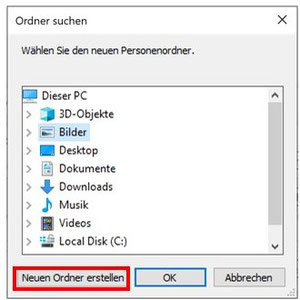
Anschließend wird der ausgewählte Ordner über "OK" und "Speichern" verknüpft.
Dateien verknüpfen
Um eine Datei zu verknüpfen, ist diese per Drag-and-Drop im Bearbeitungsmodus in den Reiter "Netzwerkordner" zu ziehen.
Ordner erstellen
Wenn ein Ordner aus sellify heraus erstellt wird, ist dieser zuerst zu benennen; anschließend wird er im dafür vorgesehenen Pfad gespeichert. Letzterer wird im Admin definiert.
Verknüpfung löschen
Zum Löschen einer Verknüpfung im Netzwerkordner ist der gewünschte Datensatz im Bearbeitungsmodus zu markieren, anschließend kann die Verknüpfung dazu per Klick auf "- Löschen" entfernt werden. Über die folgenden Icons können wahlweise auch alle Datensätze markiert oder die Markierung für alle Datensätze aufgehaben werden.
Allgemeines
Per Doppelklick auf verknüpfte Dateien werden diese geöffnet.
Per Doppelklick auf verknüpfte Ordner wird der Ordner innerhalb der Ansicht geöffnet, sodass darin enthaltene Unterordner oder Datensätze angezeigt
werden.
Innerhalb der Ordnerstruktur kann über Pfeile navigiert werden, per Klick auf das folgende Icon wechselt die Ansicht zurück zu
Übersicht.
Unterhalb des folgenden Icons wird angezeigt, um welchen Dateityp es sich handelt, z.B. einen Ordner oder eine
PDF.